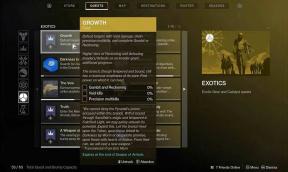כיצד לתקן שגיאת זמן ריצה ב-Windows 11
Miscellanea / / April 23, 2022
שגיאות זמן ריצה מייצגות את שגיאות התוכנית המתרחשות בעת הפעלת תוכנית כלשהי, שאינן מוגבלות ל-Windows. זה יכול לעמוד בפני משתמשי פלטפורמה אחרים כמו Python, Java וכו '. ניתן למצוא שגיאות זמן ריצה גם בחלונות כמו דליפות זיכרון, שגיאות לוגיות וקריסות תוכניות. שגיאות מסוג זה נובעות מכשל חומרה, בעיות תוכנה, קבצים פגומים, תוכנות לא תואמות וכו'.
לאחר תקופה ארוכה, חלונות השיקה את Windows 11, וזמן קצר לאחר יציאתה, מערכת ההפעלה הייתה מוקפת בבעיות רבות. עדכוני קושחה מתקנים חלק, וחלק עם פתרון בעיות ידני על ידי המשתמשים.
כיום, משתמשי Windows מתמודדים עם שגיאות זמן ריצה. זה באמת מתסכל כי אנחנו משתמשים בתוכנה או באפליקציה כדי לחסוך את הזמן שלנו או לעשות משהו חשוב. המערכת סוגרת את האפליקציה ומציגה הודעת טקסט על שגיאת זמן ריצה באותו זמן. כדי לתקן את שגיאת זמן הריצה של Windows 11, בואו נסתכל על כמה שיטות יעילות ובדוקות.
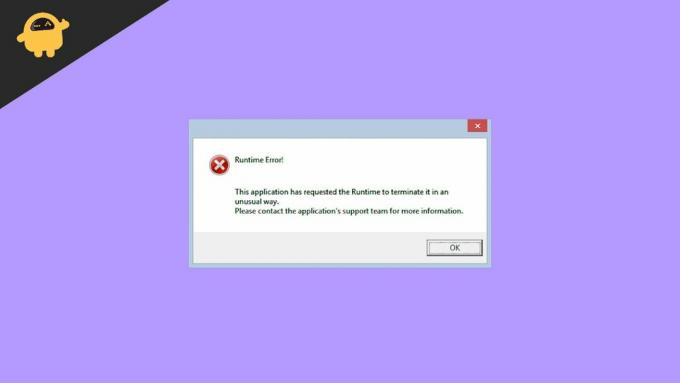
תוכן העמוד
-
כיצד לתקן שגיאת זמן ריצה ב-Windows 11
- התקן מחדש את Visual C++Runtime Library
- בדוק עדכונים עבור מנהל התקן מסך.
- התקן מחדש את תוכנת באגי
- בדוק דיסק על ידי SFC (בודק קבצי מערכת)
- הפעל אנטי וירוס
- הפעל מחדש את המערכת עם אתחול נקי
- הסר את ההתקנה של עדכון החלון האחרון
- סיכום
כיצד לתקן שגיאת זמן ריצה ב-Windows 11
ישנן סיבות רבות מאחורי שגיאת זמן הריצה כמו וירוסים או איומים, באגים, קושחה או תוכנה מיושנת, בעיות בהתקנת תוכנה וכו'. כמו כן, בעיית השגיאה בזמן הריצה תשפיע על כל תוכנה בזמן ההפעלה על ידי הצגת הודעת שגיאה מיידית. עם זאת, כדי להתחיל את התיקון של בעיות זמן הריצה, תחילה בצע הפעלה מחדש של המערכת כך שכל קטין באגים יפתרו על ידי הפעלה מחדש של המערכת ואם היא מציגה את אותה שגיאה, בצע את ההוראות שלהלן שיטות.
התקן מחדש את Visual C++Runtime Library
הסיבה הבסיסית לבעיית זמן הריצה היא שלמערכת יש גרסה לא הולמת או מיושנת של ספריית זמן הריצה החזותית.
- לך ל האתר הרשמי של מיקרוסופט להוריד Visual C++Redistributal עבור Visual Studio 2015.
- כעת נווט אל תיקיית ההורדה, לחץ על vc_redistx64.exe להתקנה ולחץ על הבא.
- לאחר מכן, הסכים על התנאים וההגבלות ולחץ על התקן.

- כעת עקוב אחר ההוראות שעל המסך כדי להתקין את ספריית זמן הריצה של Visual C++.
- בדוק שוב את הבעיה ואם היא עדיין זהה, הסר את ההתקנה של Visual C++ Runtime Library והתקן את הגרסה העדכנית ביותר במערכת שלך.
בדוק עדכונים עבור מנהל התקן מסך.
שגיאת זמן הריצה נובעת גם ממנהל התקן מיושן, ומנהל ההתקן של התצוגה הוא אחד הגורמים העיקריים מאחורי הבעיה. אתה יכול לעדכן את מנהל ההתקן של התצוגה בשתי דרכים, האחת אוטומטית והשנייה ידנית.
- לחץ לחיצה ימנית על תפריט התחל ובחר במנהל ההתקנים מהתפריט הקופץ.
- נווט ולחץ פעמיים על מנהל ההתקן של התצוגה כדי להרחיב את מנהלי ההתקן.
- שוב לחץ לחיצה ימנית על מנהל ההתקן של התצוגה המותקן במערכת שלך ובחר עדכן מנהל התקן.
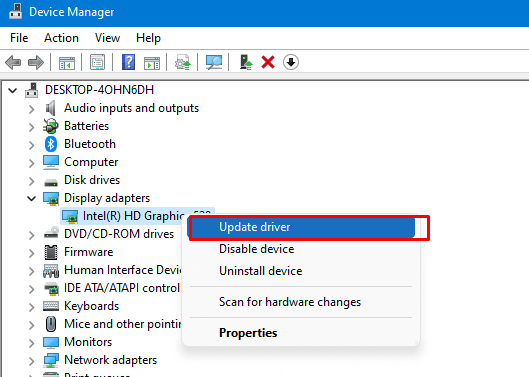
- כעת לחץ על חפש אוטומטית עבור מנהל ההתקן כדי להתקין אותו באופן אוטומטי. אם ברצונך להתקין אותו באופן ידני, התקן תחילה את קובץ ההתקנה, חזור על התהליך שלמעלה ובחר עיין במחשב שלי אחר מנהלי התקנים.
- לאחר התקנת הגרסה האחרונה של מנהל ההתקן של התצוגה, הפעל מחדש את המערכת כדי להחיל שינויים.
התקן מחדש את תוכנת באגי
אם בעיית זמן הריצה היא עם כל יישום או תוכנה של צד שלישי, אז התקנה מחדש היא הדרך הטובה ביותר לתקן את בעיה מכיוון שחלק מהקבצים של היישום עשויים להיות פגומים או חסרים, וייתכן שזו אחת הסיבות ל בעיה בזמן ריצה.
- עבור ללוח הבקרה ולאחר מכן בחר אפליקציות ותכונה.
- נווט אל אפליקציית הצד השלישי מרשימת היישומים ולחץ עליה באמצעות לחצן העכבר הימני.
- לאחר מכן לחץ על הסר ופעל לפי ההוראות שעל המסך כדי להסיר את היישום האשם.
- לאחר מכן, עבור לחנות של Microsoft או לאתר האינטרנט כדי להתקין את היישום שוב במערכת שלך.
בדוק דיסק על ידי SFC (בודק קבצי מערכת)
ל-Windows יש כלי משלה לזהות אם קובץ מערכת כלשהו חסר או פגום, וזה בודק קבצי המערכת. כמו כן, זה יתקן את הבעיה עצמה על ידי התקנת הקבצים החסרים מהגרסה הרשמית של Windows.
- לחץ על תפריט התחל וחפש את שורת הפקודה או הקלד cmd ולאחר מכן הקש Ctrl+Shift+Enter כדי לפתוח את שורת הפקודה כמנהל.
- לאחר מכן הקש כן כדי לאשר את הבחירה, הקלד SFC/Scannow והקש Enter.
SFC/Scannow
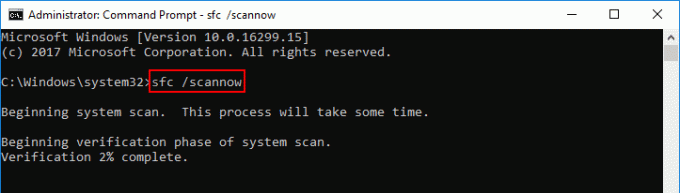
פרסומות
- המתן עד שהוא יבדוק את קבצי המערכת ולאחר שזה יסתיים, הדבק את הפקודה למטה והקש Enter.
DISM /Online /Cleanup-Image /RestoreHealth
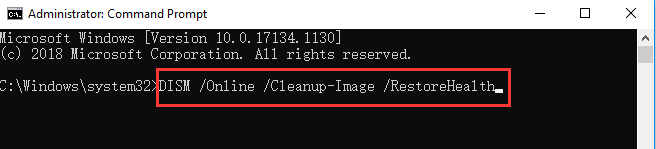
- שוב המתן עד להשלמת התהליך, ולאחר מכן בדוק אם עדיין מצאת שגיאת זמן ריצה כלשהי במערכת שלך.
הפעל אנטי וירוס
כפי שהזכרנו לעיל, הווירוס הוא גם אחד הגורמים מאחורי שגיאת זמן הריצה ב-Windows 11. עם זאת, לא רק כדי לתקן את הבעיה, אנו ממליצים לך לבדוק וירוסים באופן קבוע כדי לשמור על המערכת שלך נקייה משגיאות. יש הרבה תוכנות אנטי-וירוס בשוק, ורבים מאיתנו כבר מתקינים אפליקציות אנטי-וירוס במערכות שלנו.
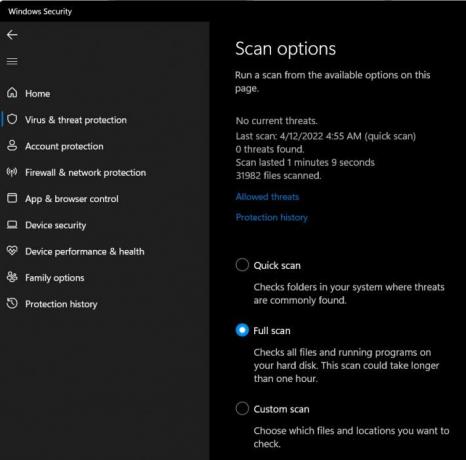
פרסומות
פתח את האנטי וירוס והפעל סריקה מלאה לאיתור הווירוס. המתן עד להשלמת התהליך, שכן ייקח זמן לסרוק את המערכת במלואה מכיוון שיש קבצים רבים זמינים בכל מערכת. אם נמצא איום כלשהו, הסר את הקובץ או היישום, הפעל מחדש את המערכת ובדוק את הבעיה.
הפעל מחדש את המערכת עם אתחול נקי
הפעלה מחדש של המערכת עם אתחול נקי מייצגת הפעלה מחדש של המערכת ללא כל תוכנית אתחול. כמו כן, תזהה את הבעיה בין יישום ההתקנה לאפליקציית הצד השלישי.
- הקש על חלון +r מקש כדי לפתוח את יישום ההפעלה ולאחר מכן הקלד MSConfig והקש Enter.
- בחר שירותים ולחץ על השבת הכל ולאחר מכן סמן את כל שירותי Microsoft בחלון הבא בקטע הסתר.
- לאחר מכן, בחר את סטארט - אפ לשונית ולחץ על פתח מנהל משימות.
- כעת השבת את כל תוכניות האתחול ב- מנהל משימות.
- לאחר מכן לחץ על Apply כדי לאשר ועל OK כדי לשלוח את השינויים. זה יבקש הפעלה מחדש. לחץ על ההפעלה מחדש, והמתן עד שהמערכת תפעיל מחדש.
הסר את ההתקנה של עדכון החלון האחרון
לפעמים עדכון הקושחה האחרון של Windows אינו תואם לתוכנה מותקנת, וכתוצאה מכך, הוא מציג שגיאות כמו שגיאות זמן ריצה. יתר על כן, אתה יכול להסיר את העדכון האחרון ולחזור לגרסת העדכון הקודמת כדי לתקן את הבעיה.
- הקש על מקש חלון +r כדי לפתוח את יישום ההפעלה ולאחר מכן הקלד appwiz.cpl והקש Enter.
- זה יפתח את לשונית התוכנית והתכונה, ובחלונית השמאלית של החלון, לחץ על הצג עדכונים מותקנים.
- עבור אל העדכון האחרון ולחץ עליו באמצעות לחצן העכבר הימני.
- כעת מהתפריט הקופץ, בחר הסר התקנה כדי להסיר את העדכון.
סיכום
כל אלה הן שיטות העבודה הנבדקות והעבודה לתיקון שגיאות זמן הריצה ב-Windows 11. אם אתה מתקשה ליישם את השיטות או רוצה לדעת יותר, הגיב למטה ועקוב אחרינו למידע הקשור לטכנולוגיה.